Activación manual de su licencia XLSTAT
Esta guía le mostrará cómo activar manualmente su clave de licencia de XLSTAT.
¿Por qué tengo que activarlo manualmente?
Un intento fallido de activación generalmente significa que XLSTAT no pudo conectarse al servidor de activación para activar la licencia. Esto puede deberse a la falta de conexión a Internet o a un firewall demasiado restrictivo (en una red de empresa, por ejemplo). En este caso, debe ejecutar una activación manual de XLSTAT. Tenga en cuenta que este proceso requiere un ordenador con acceso a Internet.
No tiene que ser el mismo equipo en el que desea instalar XLSTAT.
¿Cómo acceder a la ventana de activación manual?
CASO 1
Si se encuentra en la situación descrita anteriormente, la activación manual de la ventana de su licencia debería aparecer automáticamente. Estos son los pasos a seguir de la acción manual de su ventana de licencia para activar su licencia.

Paso 1: Copie el certificado dado por esa ventana
Paso 2: Proceda de acuerdo con su situación:
-
Si su computadora está conectada a Internet, vaya a https://activation.xlstat.com/ en su navegador de Internet.
-
De lo contrario, abra el enlace en una computadora con acceso a Internet.
Pegue el código copiado anteriormente en el cuadro Ceirtficado del explorador. Luego haga clic en Generar el archivo de desbloqueo.

Paso 3: Un archivo se descarga automáticamente. Es probable que se agregue a la carpeta Descargas. Su nombre es XLSTAT_Activation.bin.

Nota: si ha tenido que utilizar un ordenador distinto para descargar este archivo, transfiéralo ahora a su máquina que ejecuta XLSTAT.
Paso 4: De vuelta en la ventana de activación manual, haga clic en Seleccionar. Se le pedirá que busque y seleccione un archivo. Seleccione el archivo de XLSTAT_Activation.bin que acaba de descargar. Haga clic en Abrir.

Paso 5: Un mensaje debe informarle del éxito de la activación.

XLSTAT ya está listo para usar. Si la activación sigue fallando, inicie el proceso de nuevo y asegúrese de que no se cometa ningún error al copiar la información del software al formulario de activación web. No dude en ponerse en contacto con nuestro soporte si necesita ayuda.
Caso 2
Si esta ventana no aparece, tiene la opción de activarla manualmente. Para hacer esto, ingrese su clave de licencia y seleccione las opciones Activación manual. A continuación, tendrá acceso a la ventana Activación de la licencia manualmente. Si la activación sigue fallando, inicie el proceso de nuevo y asegúrese de que no se cometa ningún error al copiar la información del software al formulario de activación web. No dude en ponerse en contacto con nuestro soporte si necesita ayuda.
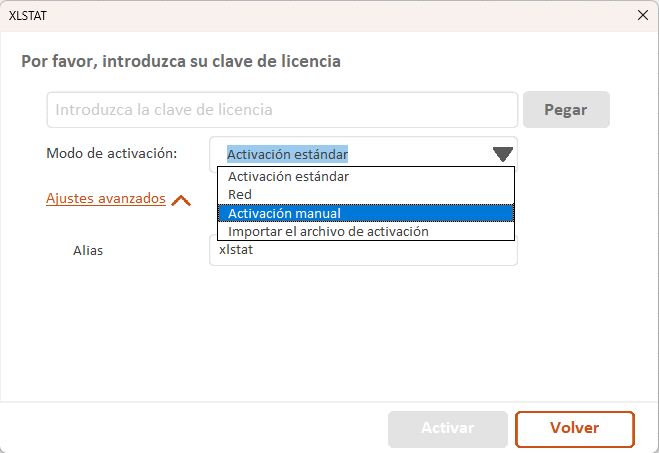
A continuación, aparecerá la ventana de activación manual. Siga los mismos pasos descritos en el apartado anterior (caso 1).
Si la activación sigue fallando, inicie el proceso de nuevo y asegúrese de que no se cometa ningún error al copiar la información del software al formulario de activación web. No dude en ponerse en contacto con nuestro soporte si necesita ayuda.
¿Ha sido útil este artículo?
- Sí
- No